 全国
全国
 全国
全国
win10切换输入法怎么设置?大家都知道切换输入法是我们在使用电脑必不可少的步骤,近期有很多小伙伴们在后台私信小编想进行输入法的切换,想问问小编设置方法。小编的回答是解决方法小编已经在下面带来了哦,接下来跟着小编一起看看win10切换输入法的设置方法吧!
win10切换输入法的设置方法
方法一 :组合键
1、按下Shift+Ctrl切换,这个方法适用于一切Windows系统。
2、按下win+空格键,这是win10独有的方法,按下后系统输入法就会出现在右侧供用户选择。
方法二:控制面板设置
1、找到电脑左下角的开始图标,用鼠标右键点击它,在弹出的菜单选项里再用鼠标左键点击设置 来打开Windows设置。
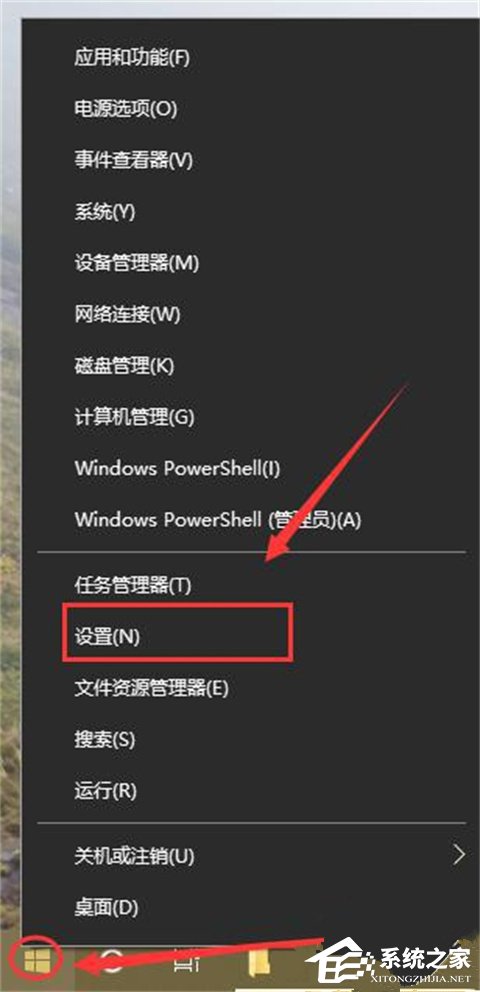
2、进入Windows设置后再点击设备。

3、打开设备界面后再点击左边的输入。
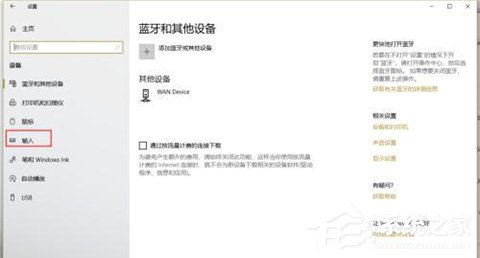
4、在输入界面再点击高级键盘设置。

5、进入高级键盘设置后再点击语言栏选项。
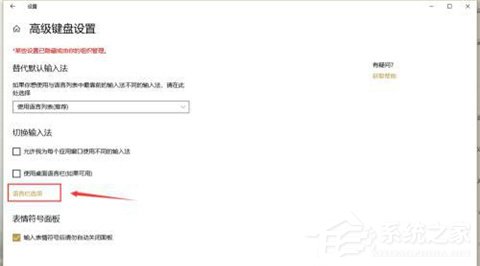
6、在弹出的文本和输入语言界面再点击高级键设置。

7、在高级键设置界面就可以看到常用的输入法相关的切换切换按键,这里我们以切换输入法为例:先点击选中在输入语言之间再点击下方的更改按键顺序。
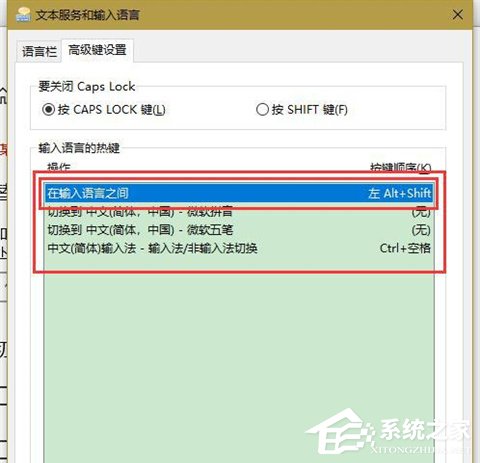
8、在弹出的更改按键顺序界面我们就可以看到有多个按键及顺序的组合,选择自己需要的那个组合,再点击确定即可。
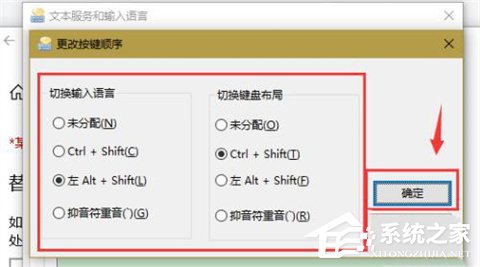

 win8输入法怎么设置和切换
win8输入法怎么设置和切换
Windows 8是Windows 7的后一个版本操作系统,是由微软公司开发的、具有革命性变化的.操作系统。它支持来自Intel、AMD和ARM的芯片架构,由微软剑桥研究院和苏黎世
 win10输入法怎样设置删除
win10输入法怎样设置删除
很多用户都对Win10系统自带的微软拼音输入法不满意,但是却又不知道该怎么将它删除,那么,win10输入法如何设置删除? 有不少的用户都知道装了win10系统下载64
 输入法不能切换怎么办
输入法不能切换怎么办
对于很多刚接触电脑的.朋友来说,可能不知道怎么把输入法调出来,也不太清楚怎么对输入法进行切换。那么输入法不能切换怎么办呢?下面就让小编来告诉大家吧,欢迎
 创维遥控器哪个按键切换输入法
创维遥控器哪个按键切换输入法
是按设置键切换的,创维遥控器在切换输入法的时候,可以用遥控器进行一个系统设置,首先设置进入系统设置,然后换一下切换输入法即可。具体操作步骤如下。1、创

时效保障

明码标价

全程上险

超长保险

扫码享福利
优惠信息提前知,服务售后有保障